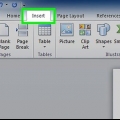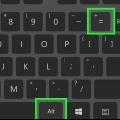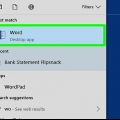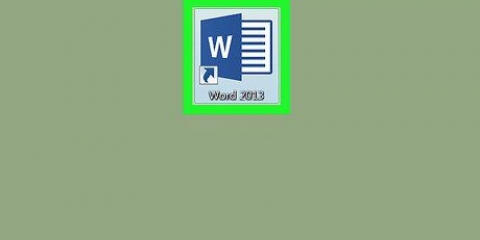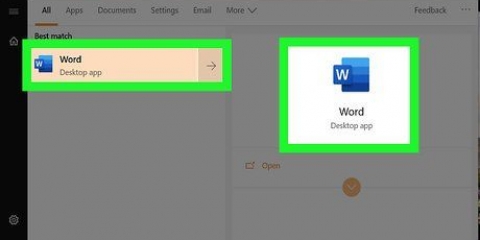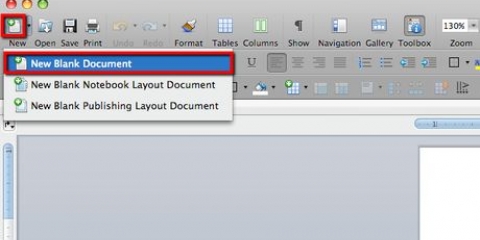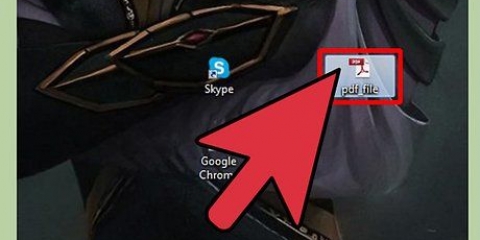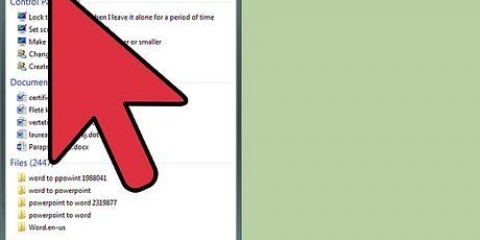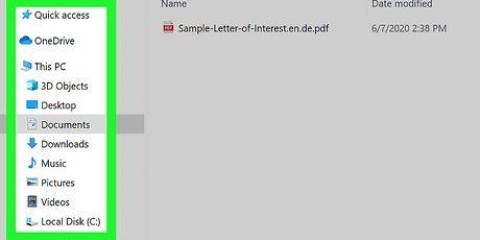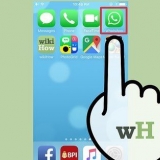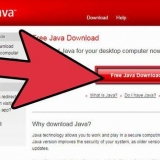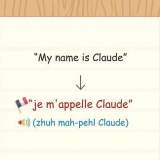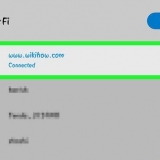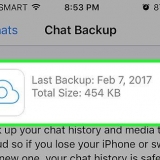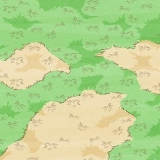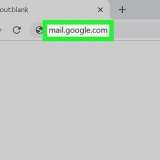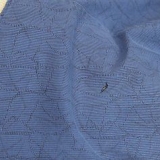klicke auf Ganzes Dokument wenn Sie im gesamten Dokument die gleichen Ränder beibehalten möchten. klicke auf Von diesem Punkt wenn Sie möchten, dass die neuen Ränder ab der aktuellen Position des Cursors auf die Seiten des Dokuments angewendet werden. klicke auf Ausgewählter Text nach Auswahl eines Textblocks im Dokument, um neue Ränder nur auf den ausgewählten Text anzuwenden.
Ränder in word ändern
In dieser Anleitung erfahren Sie, wie Sie die Ränder in (einem Teil) eines Microsoft Word-Dokuments ändern.
Schritte

1. Öffnen Sie ein Microsoft Word-Dokument. Doppelklicken Sie auf die (blau-weiße) App, die wie ein aussieht W. Dann klick Datei oben auf dem Bildschirm und drücken Sie dann Öffnen….
- Um ein neues Dokument zu erstellen, klicken Sie auf Neu im Dateimenü.

2. Klicken Sie auf die RegisterkarteSeitenlayout. Diese findest du im Hauptmenü.

3. KlickenRänder. Sie finden es auf der linken Seite des Hauptmenüs.

4. KlickenAngepasste Margen….
Wenn Sie möchten, können Sie auch auf eine der Standardrandvorlagen klicken, z Normal (2,54 cm auf beiden Seiten) oder Eng (1,27 cm auf beiden Seiten), wenn Sie das suchen.

5. Legen Sie die Ränder fest. Geben Sie die Zahlen ein, um die Breite der Ränder in den Feldern anzuzeigen Oben, unter, Links und Richtig.
verstelle die Rinne nur an, wenn Sie das Dokument wie ein Buch oder einen Bericht unter Berücksichtigung des Platzbedarfs für den Rücken binden möchten. Geben Sie in solchen Fällen eine Zahl in das Feld ein Rinne Lassen Sie genügend Platz für die Bindung und verwenden Sie das Dropdown-Menü, um anzugeben, ob die Bindung links oder oben ist.

6. Klicken Sie auf das MenüSich bewerben.

7. Geben Sie an, wie Sie die Ränder anwenden möchten.

8. klicke aufOK. Die neuen Ränder werden wie von Ihnen angegeben auf das Dokument angewendet.
Tipps
Wenn Sie den Rand kleiner als 0,64 cm machen, wird ein Teil des Textes möglicherweise nicht gedruckt.
Оцените, пожалуйста статью